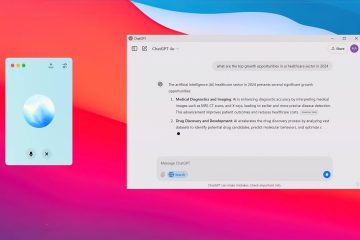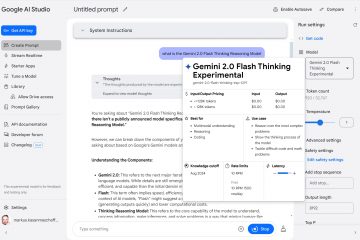คู่มือนี้แสดงวิธีหยุดไม่ให้แท็บเบราว์เซอร์ Microsoft Edge ปรากฏในเมนู Alt + Tab ใน Windows 11 และ 10
ในการอัพเกรดแต่ละครั้ง Microsoft ได้แนะนำคุณลักษณะใหม่มากมายให้กับระบบปฏิบัติการ Windows 11 และ Windows 10 การอัปเดตบางอย่างเป็นคุณลักษณะใหม่ ในขณะที่บางรายการได้รับการปรับแต่งให้เป็นคุณลักษณะที่มีอยู่ การเปลี่ยนแปลงอย่างหนึ่งคือการแสดงแท็บ Edge ที่เปิดอยู่ในเมนู Alt + Tab
ตามที่คุณอาจทราบแล้ว ผู้ใช้ Windows ทุกคนจะใช้แป้นพิมพ์ลัด Alt + Tab เพื่อสลับหรือย้ายระหว่างหน้าต่างที่เปิดอยู่อย่างรวดเร็ว การใช้ทางลัด Alt + Tab ทำได้ง่ายกว่าและใช้งานง่ายกว่าการคลิกที่ไอคอนแถบงานอย่างมาก
เนื่องจากขณะนี้ Windows สามารถแสดงแท็บขอบในเมนู Alt + Tab ผู้ใช้จึงสามารถย้ายระหว่างแท็บที่เปิดอยู่ได้อย่างรวดเร็ว อย่างไรก็ตาม คุณสามารถใช้ปุ่มลัด Ctrl + Tab เพื่อย้ายหรือสลับระหว่างแท็บของเบราว์เซอร์ได้ ด้วยเหตุนี้ การเพิ่มแท็บ Edge ให้กับตัวเลือก Alt + Tab จึงไม่จำเป็น เพราะอาจสร้างความสับสนหรือยากที่จะย้ายไปมาระหว่างหน้าต่างที่เปิดอยู่
พูดง่ายๆ ว่าไม่ใช่ทุกคนที่จะชื่นชอบฟังก์ชันนี้ หากคุณตกลง คุณสามารถใช้แอปการตั้งค่าเพื่อป้องกันไม่ให้แท็บ Edge ปรากฏในเมนู Alt + Tab แม้ว่าตัวเลือกนี้จะหายาก แต่ก็กำหนดค่าได้ง่าย
ดังนั้น โดยไม่ต้องกังวลใจอีกต่อไป ให้ฉันแนะนำคุณตลอดกระบวนการปิดใช้งานหรือลบแท็บ Edge ออกจากเมนู Alt + Tab ใน Windows 11 และ 10.
ขั้นตอนด้านล่างทำงานเหมือนกันใน Windows 10 และ 11
หยุดไม่ให้แท็บ Edge ปรากฏในเมนู Alt + Tab
Alt + Tab คือ ตัวเลือกมัลติทาสกิ้ง ดังนั้น คุณสามารถปรับเปลี่ยนลักษณะการทำงานได้จากแอปการตั้งค่า Windows ต่อไปนี้เป็นวิธีค้นหาและเปลี่ยนตัวเลือกในการลบแท็บ Microsoft Edge ไม่ให้ปรากฏในเมนู Alt + Tab
เปิดแอป การตั้งค่า เลือก “ระบบ“ไปที่หน้า”มัลติทาสกิ้ง“เลือก”ไม่แสดงแท็บ“จากเมนูดรอปดาวน์”แสดงแท็บ Microsoft Edge เมื่อสแนปหรือกด Alt + Tab”ปิดแอปการตั้งค่า (ไม่บังคับ) รีบูต Windows ด้วยเหตุนี้ แท็บขอบจะไม่ปรากฏในเมนู Alt + Tab อีกต่อไป
ขั้นตอนกับ รายละเอียดเพิ่มเติม:
เปิดแอปพลิเคชันการตั้งค่า Windows กด “Start + I”หรือเปิดเมนู Start แล้วคลิกไอคอน Settings คุณยังสามารถใช้เมนู Start เพื่อค้นหา “Settings”
หลังจากเปิดแอป Settings แล้ว ให้เลือก “System” หน้าจะแสดงตัวเลือกระบบทั้งหมด
ที่แผงด้านซ้าย ค้นหาและเลือกตัวเลือก”มัลติทาสกิ้ง”
เลือกตัวเลือกต่อไปนี้จากเมนูดร็อปดาวน์ “แสดงแท็บ Microsoft Edge เมื่อสแนปหรือกด Alt + Tab”
ผู้ใช้ Windows 10: เปิดเฉพาะ Windows ผู้ใช้ Windows 11: ไม่แสดงแท็บ
หากคุณต้องการจำกัดจำนวนแท็บ Edge ที่ปรากฏ ในเมนู Alt + Tab ให้เลือกตัวเลือก”5 แท็บล่าสุด”หรือ”3 แท็บล่าสุด”จากเมนูแบบเลื่อนลง
เมื่อคุณเปลี่ยนตัวเลือก การเปลี่ยนแปลงจะถูกบันทึกโดยอัตโนมัติ
ปิดแอปพลิเคชันการตั้งค่า
แท็บ Microsoft Edge จะไม่ปรากฏในเมนู Alt + Tabs ใน Windows 11 และ 10 อีกต่อไป การเปลี่ยนแปลงข้างต้นอาจทำให้ระบบต้องรีสตาร์ทในบางกรณี หากเป็นกรณีนี้ ให้บันทึกงานของคุณและรีบูตคอมพิวเตอร์เพื่อใช้การแก้ไขทั้งหมดอย่างสมบูรณ์
—
นั่นคือทั้งหมด การหยุดไม่ให้แท็บ Microsoft Edge ปรากฏในเมนู Alt + Tab นั้นง่ายมาก
ฉันหวังว่าคำแนะนำวิธีใช้ Windows ที่ง่ายและสะดวกนี้จะช่วยคุณได้
หากคุณติดขัด หรือต้องการความช่วยเหลือ ส่งอีเมล และฉันจะพยายามช่วยเหลือให้มากที่สุด